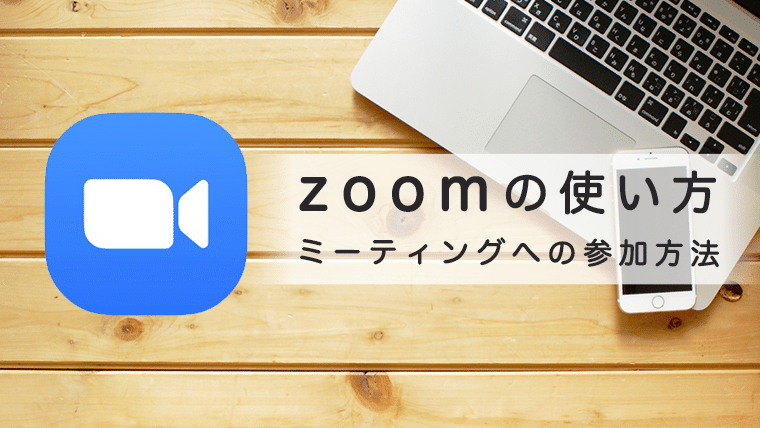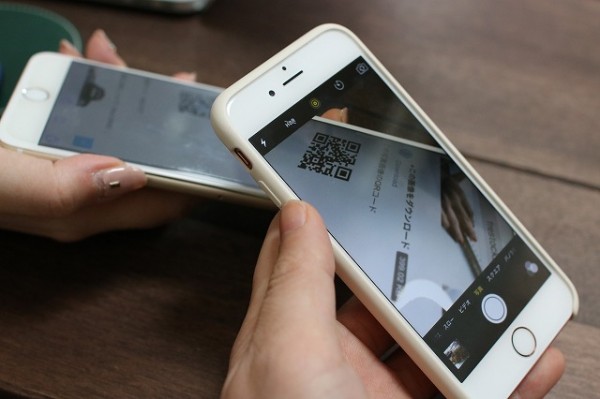スポンサーリンク
っというご意見いただきましたので、zoomの使い方(ミーティングに参加する方法)をレクチャーしていきたいと思います。
スポンサーリンク
Androidの場合
まずGooglePlayストアからZoomをインストールします。
以下のボタンをタッチします。
画面が変わったら、インストールをタッチします。
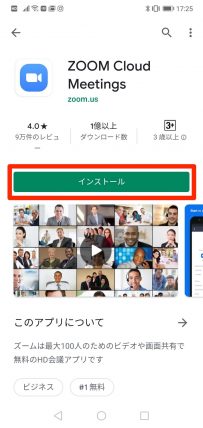
インストールが完了するまで待ちます。
完了すると、開くというボタンが出てくるのでタッチします。
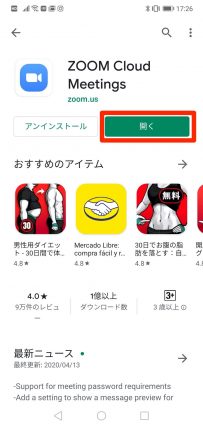
画面が変わったら、ミーティングに参加をタッチします。
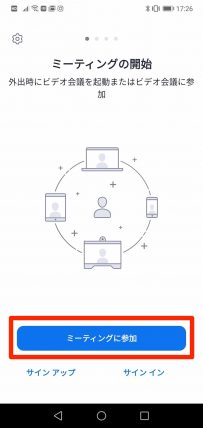
画面が切り替わったら、まずはミーティングIDをタップして入力します。
ミーティングIDは9桁の数字です。
事前にメールやLINEなどで伝えられます。
次に会議室名で参加の下の部分をタッチして、自分の名前を入力します。
どちらも入力が終わったらミーティングに参加をタッチします。
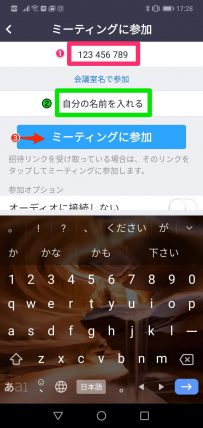
以上でZoomのミーティングに参加することができます。
iPhoneの場合
まず、App StoreからZoomをインストールします。
以下のボタンをタッチします。
画面が切り替わったら、入手をタッチします。
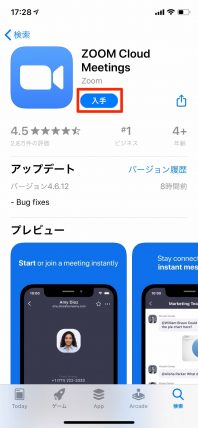
インストールが始まったら、アプリの一覧が出てくる画面に戻ります。
Zoomのアプリがインストールされているので、ズームアプリのアイコンをタッチします。
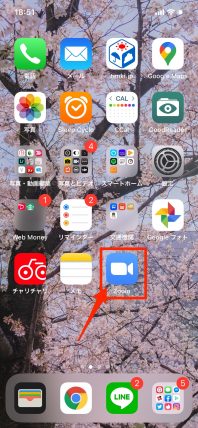
画面が変わったら、ミーティングに参加をタッチします。
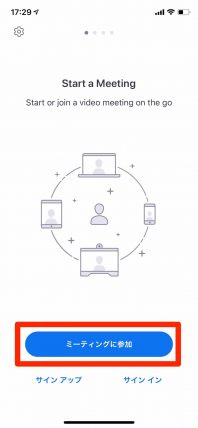
画面が切り替わったら、まずはミーティングIDをタップして入力します。
ミーティングIDは9桁の数字です。
事前にメールやLINEなどで伝えられます。
次に会議室名で参加の下の部分をタッチして、自分の名前を入力します。
どちらも入力が終わったら参加をタッチします。
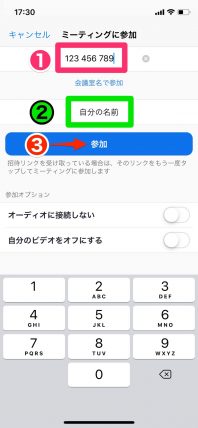
以上でZoomのミーティングに参加することができます。
わからないことがある場合は…
わからないことがある場合は以下ボタンをタッチして、LINEからお問い合わせください。
スポンサーリンク
スポンサーリンク